很多朋友对虚拟磁盘不太了解以至于它的功能和作用也不能为大家所用,今天小编就来聊聊虚拟磁盘,以及用虚拟磁盘安装和卸载Win10系统的教程。
一、首先我们介绍一下虚拟磁盘及它的优点:
虚拟磁盘以文件的形式存在,文件类型为VHD,我们可以将系统安装在VHD文件中,并直接从VHD启动操作系统。
1、制作简单,不用但单独使用一个独立的分区来安装操作系统,对原来的系统也丝毫没有影响。
2、有的朋友将VHD跟虚拟机来做对比,VHD虚拟磁盘在性能上比虚拟机要好的多,兼容性也更好,更能体验真实环境,不过有一点虚拟磁盘安装的操作系统也是不能休眠的;
3、卸载方便,只需要删除VHD文件及引导菜单就可以将系统清除。
适用安装环境:
此法只适用于在Windows7/8/8.1/10,Windows Server 2008 R2,WinPE 3.0系统下操作,可安装32位或64位。
二、安装步骤:
1、下载Windows10,打开ISO镜像。注:Win7下可用虚拟光驱加载,也可以使用解压软件将ISO文件中的install.wim文件解压出来使用。
2、下载新版本 VHD_OneKey。
3、打开VHD_OneKey,先创建VHD然后将Install.wim(win10系统)文件转输到VHD文件中,如下图如示:

操作说明:
创建的VHD文件可以放在硬盘上的任何地方,不过分区文件格式一定要为BTFS格式,VHD不会影响别的文件;
VHD的格式可设为动态扩展,可以随着win10系统的大小自动调整,设置的时候VHD大小建议不小于40G,如果选择动态的话,设置为最大容量,安装后VHD会随着系统大小变化,需要注意的是,所在磁盘需要有足够的空间来存放,一旦容量不够,会导致VHD内的系统无法启动。
装入VHD的WIM位置选择挂载的镜像中sources下的install.wim文件;
映像号选择1(Windows Techincal Preview);
全部设置完成后,点击确定按钮即可,在弹出的确认窗口中点“是”。VHD创建后将自动挂载,系统若弹出对话框提示“格式化后才可用”,不用格式化,取消即可。等待进度达到100%并出现完成提示。
4、添加启动菜单
如下图,选定刚才创建的VHD,点击“挂载VHD/VHDX”。弹出“只读挂载”提示时点“确定”。
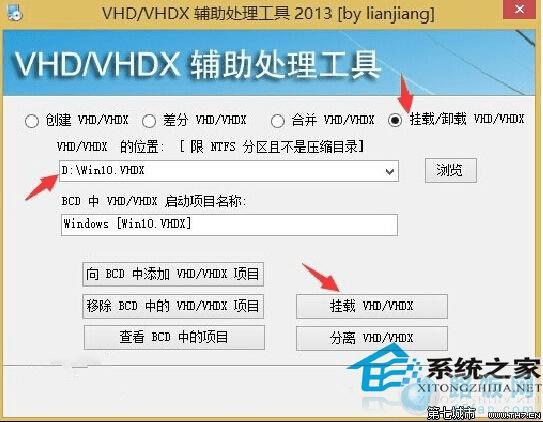
挂载成功后,点击“向BCD中添加VHD/VHDX 项目”即可。
本文地址:http://www.45fan.com/dnjc/9663.html
